Как да преброя общия брой разговори в папка в Outlook?
Да приемем, че обсъждате проблеми с техниката със съученици чрез имейли в Outlook и има много отговори и препращания по дадена тема. Като цяло един разговор покрива един технически проблем. Можем да покажем имейлите в изглед на разговори, но как да преброим общия брой на всички разговори в Outlook? Опитайте по-долу заобиколно решение:
- Автоматизирайте изпращането на имейл с Автоматично CC/BCC, Автоматично препращане по правила; изпрати Автоматичен отговор (Извън офиса) без да е необходим сървър за обмен...
- Получавайте напомняния като BCC Предупреждение когато отговаряте на всички, докато сте в списъка BCC, и Напомняне при липсващи прикачени файлове за забравени прикачени файлове...
- Подобрете ефективността на имейл с Отговор (на всички) с прикачени файлове, Автоматично добавяне на поздрав или дата и час в подпис или тема, Отговорете на няколко имейла...
- Опростете изпращането на имейл с Извикване на имейли, Инструменти за прикачване (Компресиране на всички, автоматично запазване на всички...), Премахване на дубликати, и Бърз доклад...
 Пребройте общия брой разговори в папка на Outlook
Пребройте общия брой разговори в папка на Outlook
Този метод ще ви преведе през копирането на имейли от Outlook в работна книга на Excel и след това ще преброи общия брой разговори в Excel.
1. В Outlook преминете към пощенската папка, в която ще преброите общия брой разговори, и изберете всички имейли в тази пощенска папка.
Забележка: Можете да изберете всички имейли в пощенска папка, като изберете един имейл и след това натиснете Ctrl + A клавиши едновременно.
2. Щракнете с десния бутон върху избраните имейли и изберете Копирайте от менюто с десен бутон.

3. Създайте нова работна книга, щракнете с десния бутон върху клетка A1 и след това изберете Запазване само на текст (T) от менюто с десен бутон. Вижте екранна снимка:
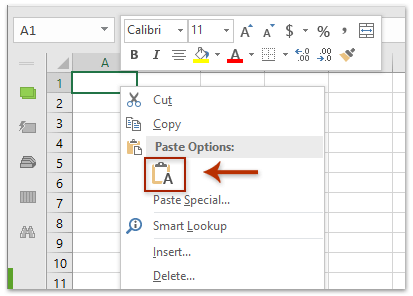
Сега всички имейли в посочената пощенска папка на Outlook се копират в новата работна книга.
4. Изберете колоната Тема, натиснете Ctrl + H клавиши едновременно, за да отворите диалоговия прозорец Намиране и замяна, и след това:
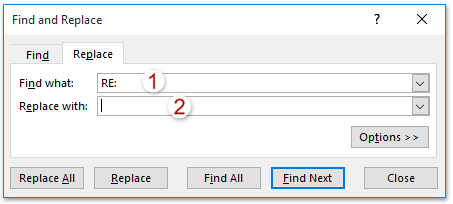
(1) В диалоговия прозорец Намиране и замяна въведете RE: в Намери какво: поле, не пишете нищо в Заменете със и щракнете върху Замести всички бутон.
(2) Тип FW: в Намери какво: поле, не пишете нищо в Заменете със и щракнете върху Замести всички бутон.
(3) Затворете диалоговия прозорец Намиране и замяна.
5. Продължете да избирате колоната Тема и щракнете Дата > Премахване на дубликати.

6. Сега в диалоговия прозорец Премахване на предупреждение за дубликати проверете Разширете селекцията и щракнете върху Премахване на дубликати бутон; и след това в диалоговия прозорец Премахване на дубликати отметнете само Тема: и щракнете върху OK бутон. Вижте екранна снимка:

7. Сега изскача диалогов прозорец и показва колко уникални стойности остават. Броят на уникалните стойности е общото количество разговори в посочената пощенска папка.
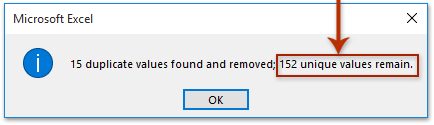
 Свързани статии
Свързани статии
Пребройте общия брой прикачени файлове в избрани имейли в Outlook
Пребройте броя на получателите в полетата To, Cc и Bcc в Outlook
Най-добрите инструменти за продуктивност в офиса
Kutools за Outlook - Над 100 мощни функции, за да заредите вашия Outlook
🤖 AI Mail Assistant: Незабавни професионални имейли с AI магия - с едно щракване до гениални отговори, перфектен тон, многоезично владеене. Трансформирайте имейла без усилие! ...
📧 Автоматизиране на имейли: Извън офиса (налично за POP и IMAP) / График за изпращане на имейли / Автоматично CC/BCC по правила при изпращане на имейл / Автоматично пренасочване (разширени правила) / Автоматично добавяне на поздрав / Автоматично разделяне на имейлите с множество получатели на отделни съобщения ...
📨 Управление на Email: Лесно извикване на имейли / Блокиране на измамни имейли по теми и други / Изтриване на дублирани имейли / подробно търсене / Консолидиране на папки ...
📁 Прикачени файлове Pro: Пакетно запазване / Партидно отделяне / Партиден компрес / Автоматично запазване / Автоматично отделяне / Автоматично компресиране ...
🌟 Магия на интерфейса: 😊 Още красиви и готини емотикони / Увеличете продуктивността на Outlook с изгледи с раздели / Минимизирайте Outlook, вместо да затваряте ...
???? Чудеса с едно кликване: Отговорете на всички с входящи прикачени файлове / Антифишинг имейли / 🕘Показване на часовата зона на подателя ...
👩🏼🤝👩🏻 Контакти и календар: Групово добавяне на контакти от избрани имейли / Разделете група контакти на отделни групи / Премахнете напомнянията за рожден ден ...
Над 100 Характеристики Очаквайте вашето проучване! Щракнете тук, за да откриете повече.

